Cara Menghapus Bunyi Latar Belakang Menggunakan Keberanian
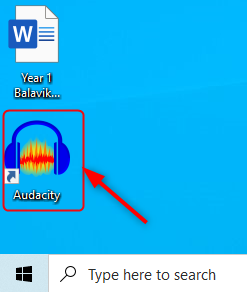
- 4820
- 1448
- Don Will
Adakah anda mendengar sebarang gangguan semasa mendengar rakaman atau perbualan? Sekiranya ya, maka ini adalah bunyi latar belakang yang direkodkan bersama dengan audio. Bunyi latar belakang ini boleh menjadi seperti peminat, orang yang bercakap, kereta atau trak bergerak, buzz dari pendawaian audio, atau sebarang bunyi ambien lain. Membaiki bunyi audio latar belakang ini tidak perlu rumit atau memakan masa, tetapi agak mudah. Ini dicapai dengan menggunakan keberanian perisian sumber terbuka. Platform ini mudah untuk menguasai dan kebanyakan podcasters mendapati ia menyeronokkan dan mudah digunakan.
Dalam artikel ini, kami akan menunjukkan kepada anda cara menggunakan keberanian untuk menghilangkan bunyi yang tidak diingini yang menjengkelkan sambil mengekalkan integriti audio asal anda.Cara Menghilangkan Bunyi Audio Latar Belakang Dalam Rakaman Anda
Langkah 1: Buka keberanian dengan mengklik dua kali pada ikon pintasan yang ada di skrin anda.
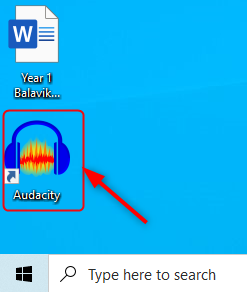
Sekiranya anda tidak mempunyai perisian Audacity, klik pada pautan di bawah untuk dimuat turun.
https: // www.AudacityTeam.org/muat turun/langkah 2: Seterusnya, klik pada Fail dari bar menu dan pilih Buka (cltr+o).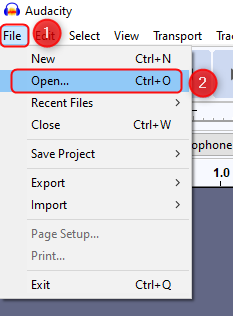 Langkah 3: Sekarang, pilih fail audio yang anda ingin mengeluarkan bunyi latar belakang yang tidak diingini.
Langkah 3: Sekarang, pilih fail audio yang anda ingin mengeluarkan bunyi latar belakang yang tidak diingini.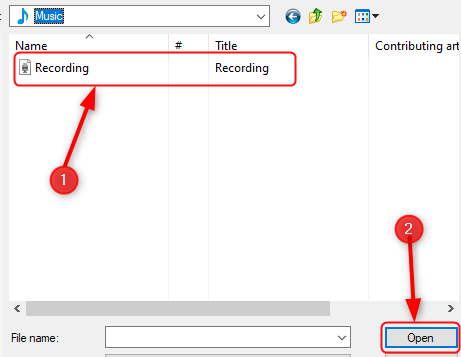 Nota: Audacity hanya membuka beberapa format audio ( Wav, mp3, aiff ). Pastikan anda mempunyai format audio ini sahaja.Langkah 4: Setelah fail audio dibuka, klik pada Bermain butang untuk mendengar dan memerhatikan di mana bunyi ada.
Nota: Audacity hanya membuka beberapa format audio ( Wav, mp3, aiff ). Pastikan anda mempunyai format audio ini sahaja.Langkah 4: Setelah fail audio dibuka, klik pada Bermain butang untuk mendengar dan memerhatikan di mana bunyi ada.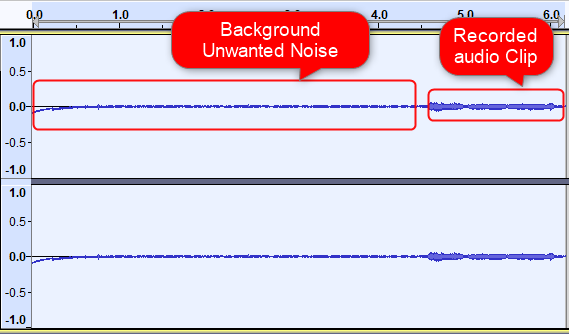 Langkah 5: Sekarang, klik pada Kesan> pengurangan bunyi.
Langkah 5: Sekarang, klik pada Kesan> pengurangan bunyi.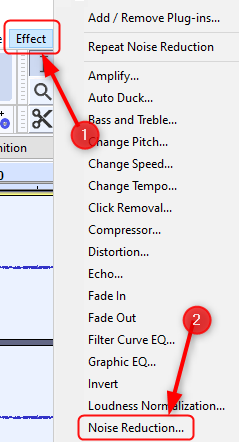 Langkah 6: Sekali Tetingkap pengurangan bunyi Dibuka, Klik Profil bunyi seperti yang ditunjukkan di bawah untuk keberanian untuk mengetahui apa yang hendak ditapis.
Langkah 6: Sekali Tetingkap pengurangan bunyi Dibuka, Klik Profil bunyi seperti yang ditunjukkan di bawah untuk keberanian untuk mengetahui apa yang hendak ditapis.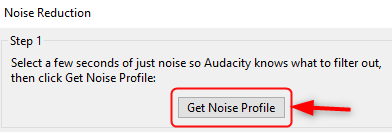 Langkah 7: Sekarang, sekali lagi Klik dua kali Untuk memilih keseluruhan trek audio. Kemudian, pergi ke Kesan> pengurangan bunyi.
Langkah 7: Sekarang, sekali lagi Klik dua kali Untuk memilih keseluruhan trek audio. Kemudian, pergi ke Kesan> pengurangan bunyi.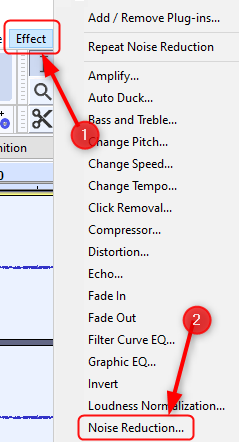 Langkah 8: Sekali Tetingkap pengurangan bunyi Dibuka, Klik Profil bunyi dan ubah tetapan seperti di bawah.Sekarang, anda boleh menggunakan nilai pengurangan bunyi tersuai anda untuk mengurangkan bunyi bising.Contoh nilai pengurangan hingar tertentu diberikan di bawah. Pengurangan Kebisingan (DB): Sensitiviti 24 dB: 6 Smoothing Frekuensi: 0
Langkah 8: Sekali Tetingkap pengurangan bunyi Dibuka, Klik Profil bunyi dan ubah tetapan seperti di bawah.Sekarang, anda boleh menggunakan nilai pengurangan bunyi tersuai anda untuk mengurangkan bunyi bising.Contoh nilai pengurangan hingar tertentu diberikan di bawah. Pengurangan Kebisingan (DB): Sensitiviti 24 dB: 6 Smoothing Frekuensi: 0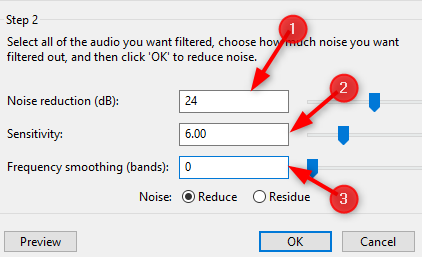 Langkah 9: Klik Pratonton untuk memeriksa sama ada bunyi dikeluarkan atau tidak dan klik okey.
Langkah 9: Klik Pratonton untuk memeriksa sama ada bunyi dikeluarkan atau tidak dan klik okey.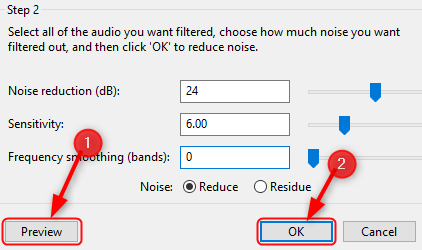 Langkah 10: Akhirnya, anda dapat melihat bahawa klip audio bebas dari bunyi bising dan anda dapat menikmati mendengar tanpa masalah.Itu sahaja.Semoga artikel ini membantu. Sila komen jika anda mempunyai keraguan.Terima kasih untuk membaca.
Langkah 10: Akhirnya, anda dapat melihat bahawa klip audio bebas dari bunyi bising dan anda dapat menikmati mendengar tanpa masalah.Itu sahaja.Semoga artikel ini membantu. Sila komen jika anda mempunyai keraguan.Terima kasih untuk membaca.
- « Betulkan Ralat IMAP Outlook 0x800CCC0E di Windows 11/10
- Cara Mengaktifkan / Melumpuhkan Akaun Pengguna di Windows 11/10 »

